Når du vil afspille video på Windows, kan du bruge standardvideoafspilleren, Windows Media Player. Den indbyggede videoafspiller leveres forudinstalleret, fra version 7 til den nyeste version af Windows OS. Alligevel kan nogle situationer hindre din afspilningsoplevelse ved at bruge dens fejl. 0xc00d5212 fejl vises ofte ved afspilning af videoer på grund af adskillige tilfælde; det er derfor, vi er her for at forklare denne fejlkode dybere og give dig den løsning, du kan tage for at løse den.
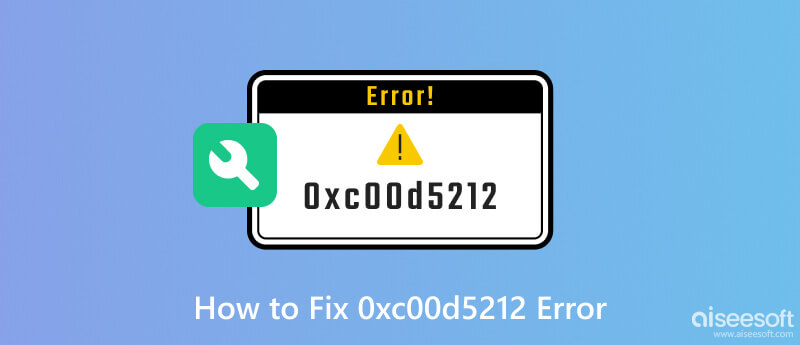
0xc00d5212 fejl er en fejlkode forbundet med Windows Media Player. Det opstår, når spillere støder på problemer med at afspille en bestemt mediefil såsom MOV, MKV, HEVC, WebM, FLV og mere. Denne fejlkode angiver, at der enten er et problem med selve mediefilen eller et problem med de nødvendige codecs til afkodning og afspilning af filen. Den alfanumeriske karakter af fejlkoden giver ikke detaljerede oplysninger om, hvordan den rettes, men den tjener som udgangspunkt for fejlfinding.
Codecs er vigtige komponenter til afkodning og kodning af et lyd- og videoformat. Hvis den nødvendige codec til en mediefil mangler eller er forældet, er der en stor chance for, at den ikke afspilles. Ligesom afspilning af en video på Windows Media Player, når du først spiller med en manglende eller forældet codec, kan du forvente, at den ikke kan afspilles og udløse fejlen.
En beskadiget mediefil eller video vil skabe en fejl, og Windows Media Player afspiller ikke filen korrekt, hvilket resulterer i fejlen 0xc00d5212. Korruption kan ske, når filoverførsel eros, ufuldstændige downloads eller problemer under fileksporten.
En forældet Windows Media Player kan være en af grundene til, at specifikke mediefiler kunne være mere spilbare. Nyere formater og codecs understøttes muligvis ikke i ældre versioner af appen, hvilket resulterer i en fejl som den, vi har nævnt.
Selvom det er en medieafspiller, er der videoformater, som den indbyggede afspiller ikke understøtter, primært Apple-formater. I et forsøg på at afspille et ikke-understøttet videoformat, kan det udløse en fejl.
Nogle gange er videoafspilleren eller filen ikke problemet; det kan skyldes en forældet eller inkompatibel skærmadapterdriver. Videogengivelse og afkodning er afhængig af skærmadapterens muligheder, og brug af en forældet kan muligvis ikke håndtere specifikke mediefiler korrekt, hvilket resulterer i en 0xc00d5212 fejlkode.
Aiseesoft videoreparation kan være en stor hjælp for hver ødelagt video, der skal rettes. Det er et dedikeret program, der understøtter forskellige videoformater og hurtigt kan rette eventuelle fejl, der sker på en video. Ved hjælp af en avanceret algoritme kan appen hurtigt genkende problemet og løse det for dig uden at lave en avanceret opsætning. Hvis du tror, at årsagen til din 0xc00d5212-fejl i Windows 11 er en ødelagt video, skal du følge nedenstående trin.
100 % sikker. Ingen annoncer.
100 % sikker. Ingen annoncer.
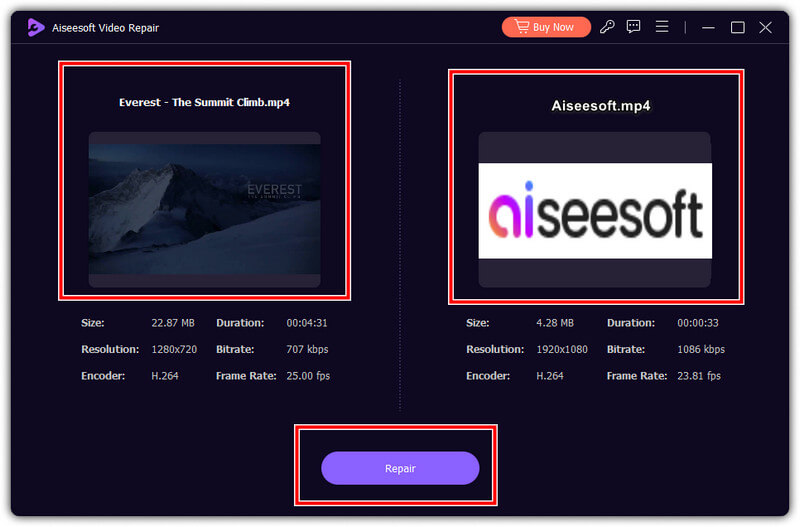
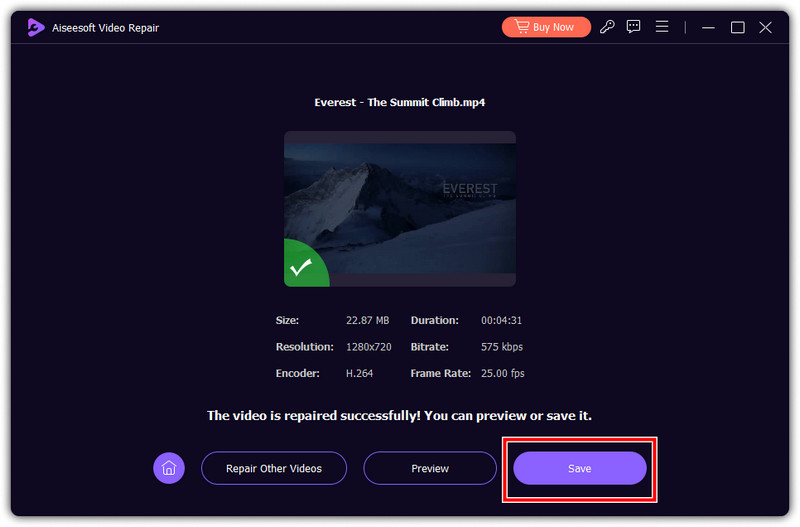
Ja! Ikke alle videoformater understøttes af Windows Media Player, og den bedste måde at få den fil til at fungere på er ved at konvertere den til et nyere format. Aiseesoft Video Converter Ultimate tilbyder den hurtigste og sikreste måde at konvertere ikke-understøttede videofiler på WMP til et populært videoformat. Når du har et kompatibilitetsproblem med din video, er dette den bedste mulighed, du bør bruge til at løse det. Du kan følge vejledningen nedenfor for at lære, hvordan du bruger appen til at rette 0xc00d5212-fejlen MP4 eller et hvilket som helst videoformat.
100 % sikker. Ingen annoncer.
100 % sikker. Ingen annoncer.

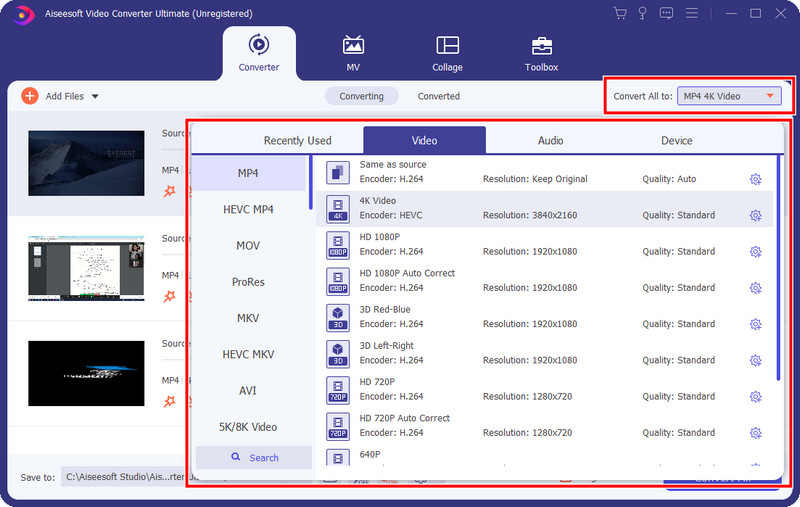

Downloads
Aiseesoft iOS Systemgendannelse
100 % sikker. Ingen annoncer.
100 % sikker. Ingen annoncer.
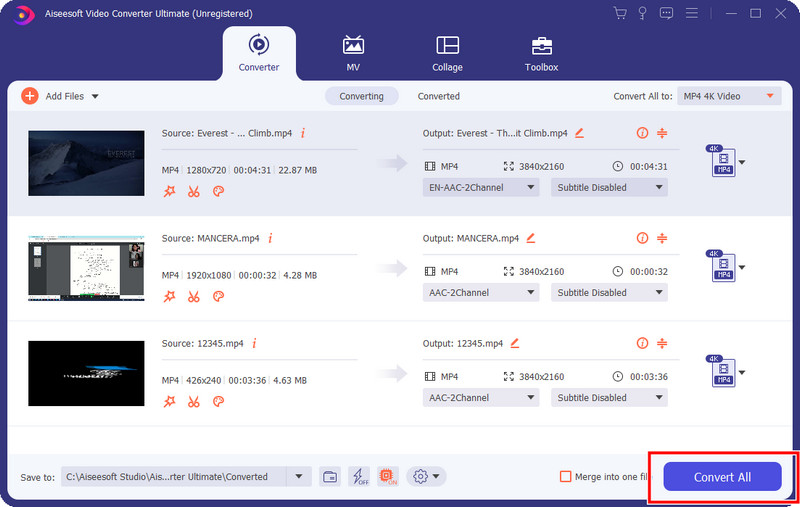
Der er utvivlsomt kun nogle ting, der downloades på Windows Media Player. Selvom du opdaterer appen, er der nogle codecs eller udvidelser, som appen ikke understøtter, så du skal downloade den separat på din computer for at afspille videoer. Følg instruktionerne nedenfor for at lære, hvordan du gør det.
Det er nemt at opdatere skærmadapteren, men sammenlignet med den forrige handler det mere om at klikke. Men der er ingen grund til at bekymre sig, fordi du kan følge nedenstående trin, der vil føre dig til, hvordan du gør det.
Hvad mangler mp4 codec 0xc00d5212?
MP4 manglende codec 0xc00d5212 henviser til en situation, hvor den medieafspiller, du bruger, har svært ved at afspille MP4-filen på grund af manglende codec.
Hvordan retter jeg et manglende codec i VLC?
Opdatér VLC medieafspiller til den seneste version for at rette den manglende codec-fejl, eller du kan downloade codec-pakker og installere den.
Hvordan rettes dette element, der blev kodet i formatet 0xc00d5212?
Dette element, der er kodet i formatet 0xc00d5212, vises normalt, når et format ikke understøttes eller er inkompatibelt med din enhed. For at løse dette kan du bruge videoreparationssoftware, konvertere det eller prøve en alternativ medieafspiller.
Hvordan opdaterer jeg Windows Media Player?
Når du har opdateret dit Windows-system, vil medieafspilleren også være inkluderet i denne opdateringspakke. Men du kan gå til Microsofts hovedwebsted og se, om en nyere version af WMP er tilgængelig til download.
Kan jeg afinstallere Windows Media Player?
Nej, du kan ikke helt afinstallere en indbygget app på Windows. I specifikke versioner af Windows er det dog muligt at deaktivere eller skjule WMP, hvis du foretrækker at bruge en alternativ medieafspiller.
Konklusion
Is 0xc00d5212 fejl sker? Nå, vi har konkluderet alle mulige måder at undgå, at det sker igen. Følg hellere vejledningen, vi tilføjede, omhyggeligt og del den nu med andre, der oplever det samme problem.

Reparer dine ødelagte eller beskadigede videofiler på få sekunder med den bedste kvalitet.
100 % sikker. Ingen annoncer.
100 % sikker. Ingen annoncer.